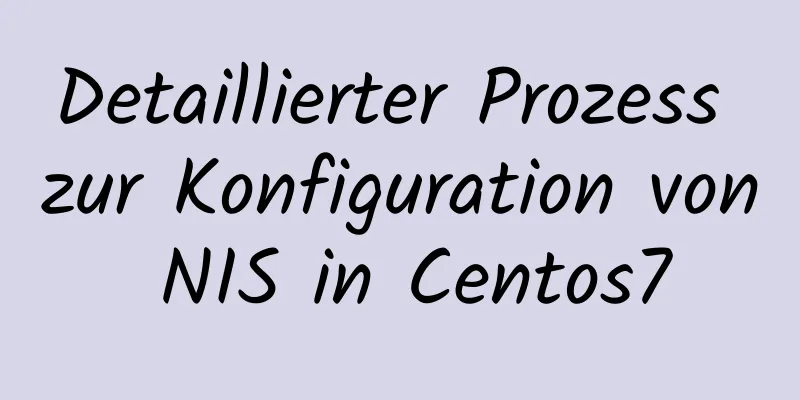So mounten Sie eine Festplatte in Linux und richten sie so ein, dass sie beim Booten automatisch gemountet wird

|
Da jedermanns Zeit kostbar ist, werde ich die Prozessbefehle direkt aufschreiben. Sie können sie konfigurieren. Wenn Sie die Prinzipien studieren möchten, lesen Sie einfach weiter. fdisk -l # Mountbare Datenträger anzeigen df -h # Mountete Datenträger anzeigen mkfs.ext4 /dev/vdb # Datenträgermount initialisieren /dev/vdb /u01 # Datenträger in /u01 mounten, sicherstellen, dass /u01 leer ist blkid # UUID und Eigenschaften des Datenträgers abrufen, und die UUID zum Mounten beim Start verwenden vim /etc/fstab # Beim Booten einbinden, die Vorlage ist UUID=********** /u01 ext4 defaults 1 1 Da das Linux-System manchmal nicht genügend Festplattenspeicher hat und erweitert werden muss, können Sie die Festplatte zu diesem Zeitpunkt mounten. Diese gemountete Festplatte kann als USB-Flash-Laufwerk verstanden werden. Der erste Schritt besteht darin, mit fdisk -l zu prüfen, welche Festplatten gemountet werden können.
Sie können sehen, dass oben zwei Festplatten vorhanden sind. Überprüfen Sie nun mit df -h, welche Festplatten gemountet wurden.
Nur eine der kleinen Platten ist gemountet. Jetzt können wir die große Platte /dev/vdb mounten. Beachten Sie, dass der Ordner u01 leer sein muss, da sonst der Inhalt von u01 vor dem Mounten nicht angezeigt wird. Daher wird beim Mounten normalerweise ein neuer Ordner erstellt. Kurz gesagt muss sichergestellt werden, dass er leer ist. Wenn die Festplatte zu diesem Zeitpunkt bereits gemountet wurde, kann sie nicht gemountet werden und der folgende Fehler wird gemeldet
Wir möchten die Festplatte mkfs.ext4 /dev/vdb initialisieren
Dann mounten Sie es mount /dev/vdb /u01 Nach dem Mounten müssen Sie das System so einstellen, dass es beim Booten automatisch gemountet wird. Andernfalls wird es problematisch, wenn Sie es nach dem Neustart erneut mounten müssen. Wir verwenden UUID zum Booten von Mount Verwenden Sie blkid, um die UUID und Attribute der Festplatte abzurufen
vim /etc/fstab Konfigurationsvorlage: UUID=************* /u01 ext4 defaults 1 1
Wenn die Festplatte bereits erweitert wurde, müssen Sie zuerst den Server neu starten, damit die Erweiterung wirksam wird. Hängen Sie dann den gemounteten Ordner aus (umount dir_name) und führen Sie e2fsck -f /dev/vdb # Überprüft die Datenfestplatte und gibt die Festplatteninformationen zurück resize2fs /dev/vdb # Ändert die Größe der Datenfestplatte Dann wie oben beschrieben erneut mounten. Keine Sorge, die Daten gehen beim erneuten Mounten nicht verloren. Das Obige ist der vollständige Inhalt dieses Artikels. Ich hoffe, er wird für jedermanns Studium hilfreich sein. Ich hoffe auch, dass jeder 123WORDPRESS.COM unterstützen wird. Das könnte Sie auch interessieren:
|
<<: So installieren Sie MySQL 5.7 unter Windows
>>: JavaScript verwendet Promise zur Verarbeitung mehrerer wiederholter Anfragen
Artikel empfehlen
MySQL-Startfehler InnoDB: Sperren nicht möglich/ibdata1-Fehler
Beim Starten von MySQL in einer OS X-Umgebung wir...
Vue implementiert die Funktionen Vergrößern, Verkleinern und Ziehen
In diesem Artikelbeispiel wird der spezifische Co...
Lösung für BT Baota Panel php7.3 und php7.4 unterstützen ZipArchive nicht
Die Lösung für das Problem, dass die PHP7.3-Versi...
So ändern Sie die Länge eines Eingabetextfelds entsprechend seinem Inhalt
Erste: Code kopieren Der Code lautet wie folgt: &l...
JavaScript erklärt die Kapselung und Verwendung von Zeitlupenanimationen
Durchführung von Prozessanalysen (1) Wie rufe ich...
Detaillierte Einführung in die Linux-Hostnamenkonfiguration
Inhaltsverzeichnis 1. Konfigurieren Sie den Linux...
So installieren Sie die MySQL 8.0-Datenbank auf dem M1-Chip (Bild und Text)
1. Herunterladen Zunächst möchte ich einen inländ...
Detaillierte Erläuterung der Anmeldung oder Übermittlung von Linux-Curl-Formularen und der Cookie-Nutzung
Vorwort In diesem Artikel wird hauptsächlich erlä...
Das Konzept der MySQL-Tablespace-Fragmentierung und Lösungen für damit verbundene Probleme
Inhaltsverzeichnis Hintergrund Was ist Tablespace...
Fallanalyse mehrerer MySQL-Aktualisierungsvorgänge
Inhaltsverzeichnis Fallstudie Kontostand aktualis...
JavaScript-Flusskontrolle (Schleife)
Inhaltsverzeichnis 1. for-Schleife 2. Doppelte fo...
Vue-Element el-transfer fügt Drag-Funktion hinzu
Das Core Asset Management Project erfordert, dass...
Detaillierte Erläuterung zum Erstellen einer Ansicht (CREATE VIEW) und zu Nutzungsbeschränkungen in MySQL
In diesem Artikel werden die Erstellung von MySQL...
Docker entfernt abnormale Containervorgänge
Dieser Neuling ist auf ein solches Problem gestoß...
UrlRewriter-Caching-Probleme und eine Reihe damit verbundener Untersuchungen
Beim Entwickeln einer Website-Funktion kann der S...